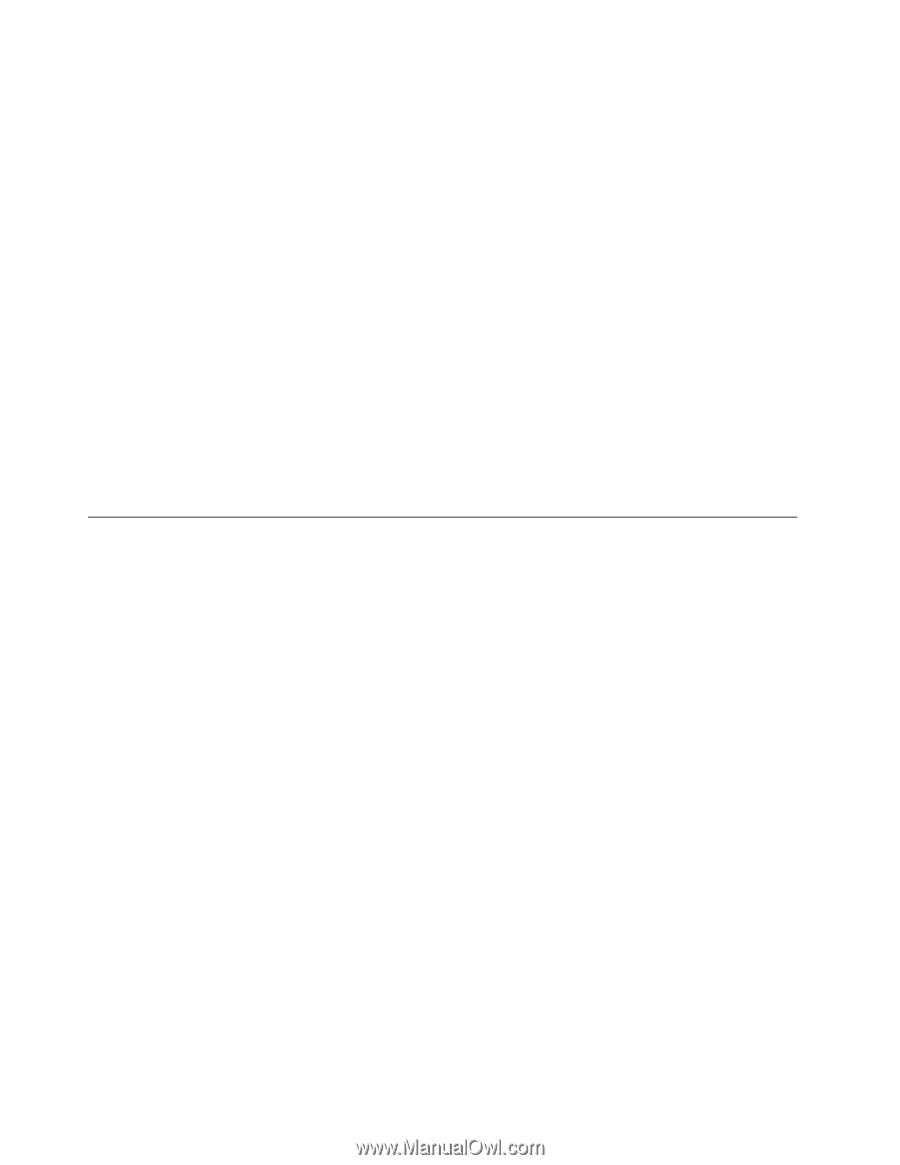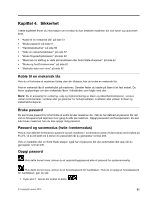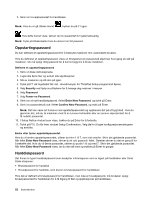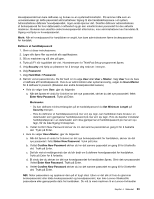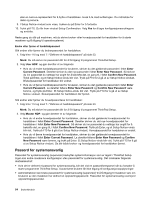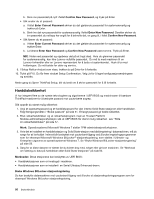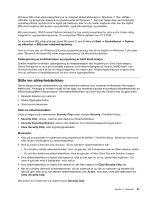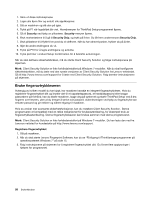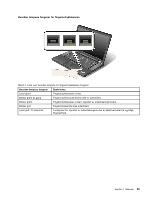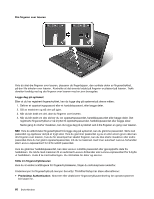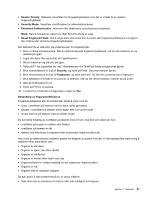Lenovo ThinkPad W530 (Norwegian) User Guide - Page 72
Harddisksikkerhet, Confirm New Password, Merknader, Bruke Windows BitLocker-stasjonskryptering
 |
View all Lenovo ThinkPad W530 manuals
Add to My Manuals
Save this manual to your list of manuals |
Page 72 highlights
b. Skriv inn passordet på nytt i feltet Confirm New Password, og trykk på Enter. • Slik endrer du et passord: a. I feltet Enter Current Password skriver du det gjeldende passordet for systemansvarlig og trykker på Enter. b. Skriv inn det nye passordet for systemansvarlig i feltet Enter New Password. Deretter skriver du inn passordet du nettopp har angitt for å bekrefte det, en gang til, i feltet Confirm New Password. • Slik fjerner du et passord: a. I feltet Enter Current Password skriver du det gjeldende passordet for systemansvarlig og trykker Enter. b. La feltene Enter New Password og Confirm New Password være tomme. Trykk på Enter. NB!: Noter ned passordet og oppbevar det på et trygt sted. Hvis du glemmer passordet for systemansvarlig, kan ikke Lenovo nullstille passordet. Du må ta med maskinen til en Lenovo-forhandler eller en Lenovo-representant for å bytte ut systembordet. Husk å ta med kvitteringen. Du må betale for deler og service. 9. I Setup Notice-vinduet som vises, trykker du på Enter for å fortsette. 10. Trykk på F10. Du får frem vinduet Setup Confirmation. Velg Ja for å lagre konfigurasjonsendringene og avslutte. Neste gang du åpner ThinkPad Setup, blir du bedt om å skrive passordet for å få fortsette. Harddisksikkerhet Vi har integrert flere av de nyeste teknologiene og algoritmene i UEFI BIOS og maskinvaren til bærbare ThinkPad-maskiner for å beskytte passord mot uautoriserte angrep. Slik oppnår du størst mulig sikkerhet: 1. Angi et oppstartspassord og et harddiskpassord for den interne Solid State-stasjonen eller harddisken. Følg fremgangsmåten i "Bruke passord" på side 51. Et langt passord gir bedre sikkerhet. 2. Bruk sikkerhetsbrikken og et sikkerhetsprogram med en Trusted Platform Module-administrasjonsfunksjon slik at UEFI BIOS får størst mulig sikkerhet. Les "Stille inn sikkerhetsbrikken" på side 57. Merk: Operativsystemet Microsoft Windows 7 støtter TPM-administrasjonsfunksjonen. 3. Hvis det er installert en harddiskstasjon og Solid State-stasjon med diskkryptering i datamaskinen, må du sørge for at innholdet i minnet blir beskyttet mot uautorisert tilgang ved å bruke krypteringsprogrammer som for eksempel Microsoft Windows BitLocker®-stasjonskryptering, som støttes i Ultimate- og Enterprise-utgavene av operativsystemet Windows 7. Se "Bruke Windows BitLocker-stasjonskryptering" på side 56. 4. Sørg for at disse dataene er slettet før du kvitter deg med, selger eller gir bort maskinen. Se "Merknad om sletting av data på harddisken eller Solid State-stasjonen" på side 62. Merknader: Disse stasjonene kan beskyttes av UEFI BIOS: • Harddiskstasjonen som er innebygd i maskinen. • Harddiskstasjonen som er installert i en Serial Ultrabay Enhanced-brønn. Bruke Windows BitLocker-stasjonskryptering Du kan beskytte datamaskinen mot uautorisert tilgang ved å bruke et stasjonskrypteringsprogram som for eksempel Windows BitLocker-stasjonskryptering. 56 Brukerhåndbok